デスクトップとモバイルで YouTube チャンネルをブロックする 2 つの方法
その他 / / April 13, 2023
YouTube の検索履歴がオンになっている場合、または Google にログインして YouTube を使用している場合 アカウント、そのアルゴリズムがあなたの好みを拾い上げ、それに基づいてコンテンツを推奨している可能性があります それ。 ただし、誤ってクリックしてしまい、このリストから削除したい動画があるかもしれません。 そのために、それらの YouTube チャンネルをブロックできます。
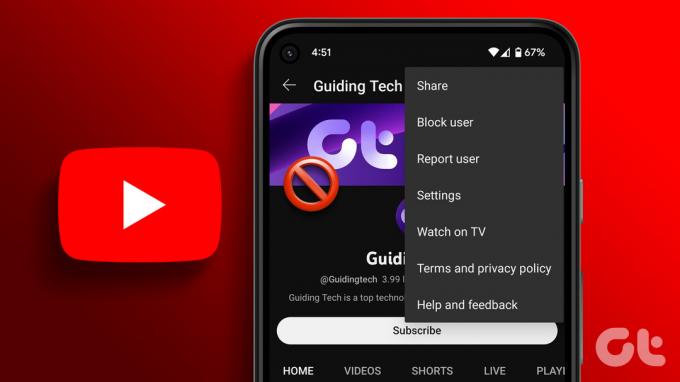
YouTube チャンネルをブロックするには 2 つの方法があります。 それらをフィードから削除すると、特定のチャンネルの動画を表示せずに YouTube ホームページをスクロールできます。 ただし、検索結果からもチャンネルを削除するには、チャンネルを完全にブロックする必要があります。 YouTube デスクトップとモバイル アプリの両方を使用して行う方法を見てみましょう。
方法 1: YouTube チャンネルがフィードに表示されないようにブロックする
YouTube チャンネルがフィードに表示されないようにするだけの場合は、チャンネルを推奨しないオプションを使用してチャンネルをソフトバンします。 これにより、検索結果から YouTube チャンネルを引き続き表示しながら、このチャンネルの動画がホームページに表示されなくなります。 方法は次のとおりです。
Web ブラウザの使用
ステップ1: Web ブラウザで Youtube を開きます。
YouTube を開く
ステップ2: ページをスクロールして関連するチャンネルのビデオを探すか、検索バーを使用して探します。
ステップ 3: 次に、ビデオに移動して、3 つのドットのアイコンをクリックします。
ステップ 4: ここで、「チャンネルをおすすめしない」をクリックします。
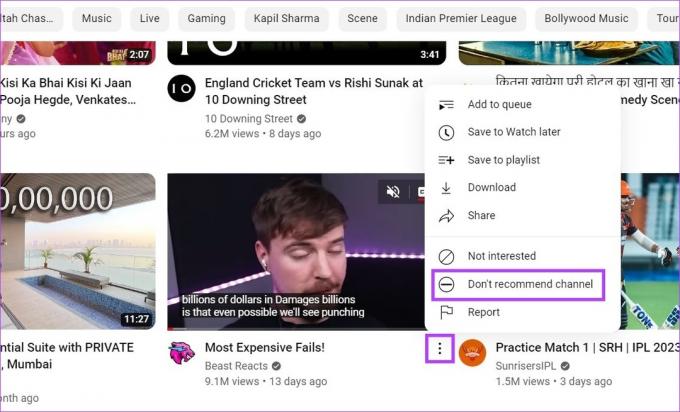
これにより、YouTube がフィードでこのチャンネルの動画をおすすめしなくなります。 また、誤って間違ったチャンネルをブロックしてしまった場合は、ページを離れずに [元に戻す] をクリックします。
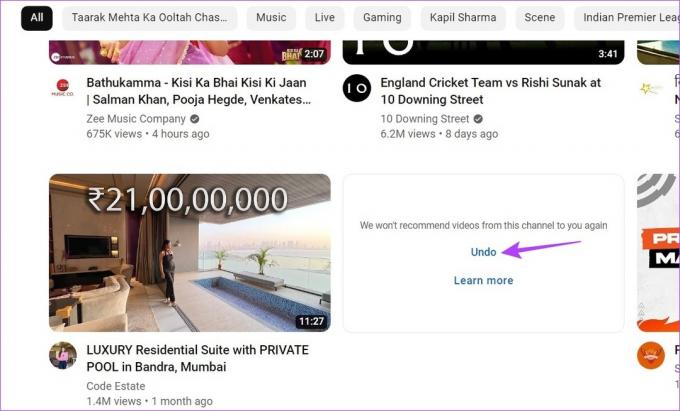
これにより、チャンネルがフィードに再び表示されるようになります。 お持ちの場合は、ガイドを確認することもできます YouTube フィードの読み込み中に問題が発生しました.
YouTube モバイル アプリの使用
ステップ1: YouTube モバイル アプリを開きます。
iOS で YouTube を開く
Android で YouTube を開く
ステップ2: ここで、関連するチャンネルによってアップロードされたビデオを見つけるか、検索バーを使用してチャンネルを個別に探します。
ステップ 3: 次に、ビデオの下にある三点アイコンをタップします。
ステップ 4: [チャンネルをおすすめしない] を選択します。
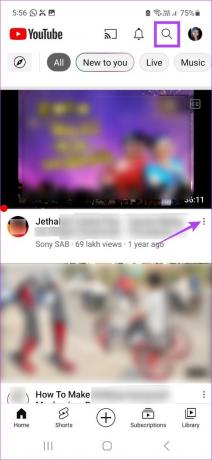

これにより、このチャンネルの動画が YouTube フィードに表示されなくなります。 YouTube チャンネルのブロックをすぐに解除したい場合は、[元に戻す] をタップできます。

これにより、チャンネルのブロックが解除されます。 ただし、このオプションが表示されなくなったら、Google アカウントの設定を使用してチャンネルのブロックを解除する必要があります。 それを行う方法を知るために読んでください。
ヒント: YouTube Android アプリの読み込みに問題がある場合は、こちらを確認してください AndroidでYouTubeアプリがクラッシュするのを簡単に修正する方法.
YouTube チャンネルがフィードに表示されるのをブロック解除する
直接行う方法はないため、代わりに Google アカウントの [アクティビティ] タブを使用して、以前にブロックしたチャンネルがフィードに表示されないようブロックを解除する必要があります。 以下の手順に従ってください。
ノート: これを行うと、以前にブロックしたすべてのチャネルのブロックが解除され、フィードに表示されなくなります。
ステップ1: Google マイ アクティビティ ページを開きます。
Google マイ アクティビティ ページを開く
ステップ2: メニュー オプションから、[その他のアクティビティ] をクリックします。
![[その他の Google アクティビティ] をクリックします。](/f/22ac997c6419799970cdcefab347de2b.jpg)
ステップ 3: 次に、[YouTube の「興味なし」のフィードバック] セクションまで下にスクロールします。
ステップ 4: ここで、[削除] をクリックします。
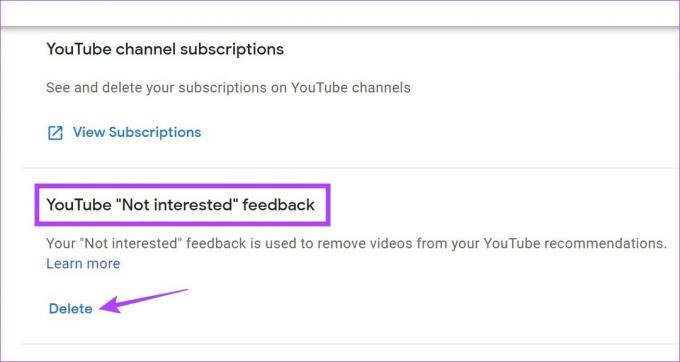
ステップ 5: もう一度、[削除] をクリックします。
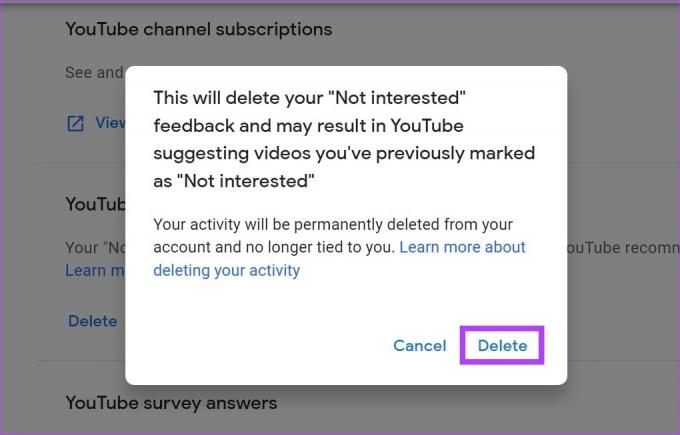
これにより、以前にフィードから禁止されたすべての YouTube チャンネルのブロックが解除されます。
方法 2: ユーザーのブロック オプションを使用して YouTube のチャンネルをブロックする
現在フィードに表示されないようにブロックされているチャンネルでさえ、検索結果に表示される場合があります。 そのため、YouTube チャンネルが検索結果に表示されないようにするには、チャンネルを個別にブロックします。 これにより、アップロードした動画にチャンネルがコメントを残すこともできなくなります。
方法は次のとおりです。
Web ブラウザの使用
ステップ1: YouTube を開き、検索バーをクリックします。
ステップ2: ブロックするチャンネルの名前を入力し、Enter キーを押します。
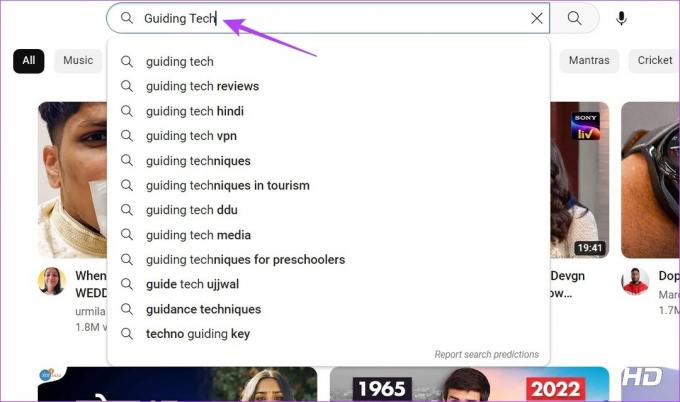
ステップ 3: チャンネルが表示されたらクリックします。
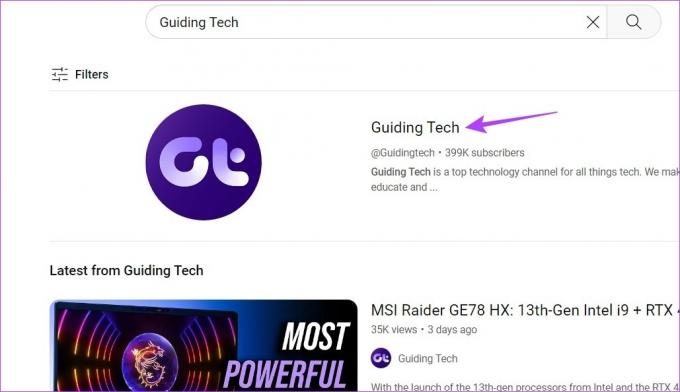
ステップ 4: メニュー オプションから、[バージョン情報] をクリックします。
ステップ 5: ここで、下にスクロールしてフラグアイコンをクリックします。 ここで、[ユーザーをブロック] を選択します。
![[概要] をクリックし、[フラグ] をクリックして、[ユーザーをブロック] をクリックします。](/f/4d2ab6f4537499a6bee93484e0fca9b3.jpg)
ステップ 6: [送信] をクリックして確認します。
![[送信] をクリックします。](/f/f44910b03aa0335462c1245f5c211ff6.jpg)
これにより、チャンネルが検索結果に表示されなくなります。 ブロックされたチャンネルのブロックを解除する必要がある場合は、上記の手順に従ってフラグ アイコンをクリックした後、[ブロック解除] をクリックします。 次に、[送信] をクリックします。 これにより、チャンネルのブロックが即座に解除されます。
Android と iPhone で YouTube アプリを使用する
ステップ1: YouTube モバイル アプリを開き、検索アイコンをタップします。
ステップ2: 次に、関連するチャンネルの名前を入力し、検索をタップします。

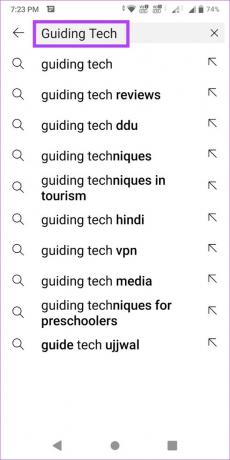
ステップ 3: 検索結果から、ブロックしたいチャンネルをタップします。
ステップ 4: ここで、右上隅にある三点アイコンをタップします。

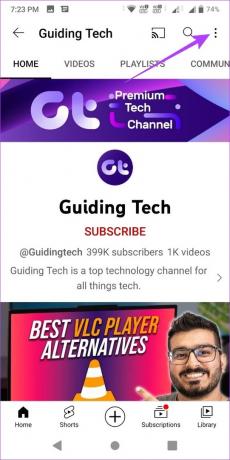
ステップ 5: 次に、[ユーザーをブロック] をタップします。
ステップ 6: ブロックをもう一度タップして確定します。


これにより、このチャンネルの YouTube の動画がブロックされます。 または、上記の手順に従って、以前にブロックされたチャンネルのブロックを解除することもできます. メニュー オプションを開いた後、[ブロック解除] をタップし、もう一度 [ブロック解除] をタップして確定します。 これにより、チャンネルのブロックが解除され、再びあなたの動画にコメントを残せるようになります。
よくある質問
YouTube でブロックされたチャンネルは、あなたが公開投稿したコンテンツを引き続き見ることができます。 ただし、彼らはあなたの動画にコメントを残すことはできません。
他のユーザーの YouTube チャンネルを直接削除することはできませんが、チャンネルを報告するか、Google にチャンネルを削除するよう請願書を送信することができます。 その後、Google がケースを調査し、チャンネルを削除する必要があるかどうかを電話で判断します。
90 日以内に 3 回連続してコミュニティ ガイドラインの違反警告を受けると、Google は YouTube チャンネルを永久に禁止し、削除します。
YouTube で見たいものを見る
YouTube のアルゴリズムは、ユーザーが好きなものや嫌いなものを検出する能力が向上していることは間違いありませんが、侵入しようとしている特定の不要なチャンネルが常に存在します。 したがって、私たちの記事がこれらの YouTube チャンネルのブロックに役立つことを願っています。
YouTube エクスペリエンスをさらにカスタマイズするには、次の簡単な方法を確認してください。 YouTube のおすすめを管理する.
最終更新日: 2023 年 4 月 12 日
上記の記事には、Guiding Tech のサポートに役立つアフィリエイト リンクが含まれている場合があります。 ただし、編集の完全性には影響しません。 コンテンツは偏りがなく、本物のままです。



